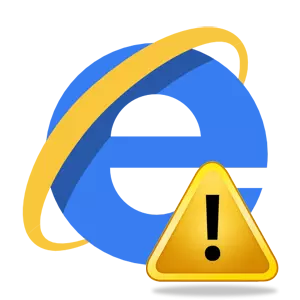
اکثر، صارفین اس صورت حال کا مشاہدہ کرسکتے ہیں جب انٹرنیٹ ایکسپلورر (یعنی) براؤزر میں ایک منظر غلطی کا پیغام ظاہر ہوتا ہے. اگر صورت حال ایک واحد کردار کا حصہ ہے، تو یہ فکر مند نہیں ہے، لیکن جب اس طرح کی غلطی باقاعدگی سے ہو جاتی ہے، تو اس مسئلے کی نوعیت کے بارے میں سوچنے کے قابل ہے.
انٹرنیٹ ایکسپلورر میں غلطی کی سکرپٹ عام طور پر ایچ ٹی ایم ایل پیج کوڈ براؤزر، عارضی انٹرنیٹ فائلوں، اکاؤنٹس پیرامیٹرز کی موجودگی، اور اس کے بارے میں بہت سے دیگر وجوہات کی موجودگی کو اس مواد میں بحث کی جائے گی. اس مسئلے کو حل کرنے کے طریقوں کو بھی سمجھا جائے گا.
انٹرنیٹ ایکسپلورر کے ساتھ مسائل کی تشخیص کے لئے عام طور پر قبول شدہ طریقوں کے ساتھ آگے بڑھنے سے پہلے، جس میں منظر کی غلطیوں کا سبب بنتا ہے، آپ کو اس بات کا یقین کرنے کی ضرورت ہے کہ غلطی نہ صرف ایک مخصوص سائٹ پر ہوتی ہے، اور ایک سے زیادہ ویب صفحات پر فوری طور پر. آپ کو ویب صفحہ چیک کرنے کی بھی ضرورت ہے جس پر یہ مسئلہ کسی دوسرے اکاؤنٹ میں اور دوسرے براؤزر پر اور کسی دوسرے کمپیوٹر پر ہوتا ہے. یہ غلطی کے سببوں کی تلاش کی حد کی وجہ سے اور اس تصور کو ختم کرنے یا اس کی تصدیق کرے گی کہ پیغامات پی سی پر کچھ فائلوں یا ترتیبات کی موجودگی کے نتیجے میں ظاہر ہوتے ہیں.
انٹرنیٹ ایکسپلورر فعال سکرپٹ، ActiveX اور جاوا کو روکنے کے
فعال نظریات، ActiveX اور جاوا عناصر سائٹ پر معلومات کی تشکیل اور نمائش کے طریقہ کار کو متاثر کرتی ہیں اور اگر وہ صارف کے پی سی پر بلاک کر رہے ہیں تو پہلے بیان کردہ مسئلہ کی ایک حقیقی وجہ ہوسکتی ہے. اس بات کا یقین کرنے کے لئے کہ اس سکرپٹ کی غلطیاں اس وجہ سے پیدا ہوتی ہیں، یہ یقینی طور پر براؤزر سیکورٹی کی ترتیبات کو دوبارہ ترتیب دینے کے لئے ضروری ہے. اس کی سفارشات پر عمل درآمد کرنے کے لئے.
- کھولیں انٹرنیٹ ایکسپلورر 11.
- براؤزر کے اوپری کونے میں (دائیں)، آئکن پر کلک کریں سروس ایک گیئر کی شکل میں (یا Alt + X چابیاں کا ایک مجموعہ). پھر کھلی مینو میں، آئٹم کا انتخاب کریں. براؤزر کی خصوصیات
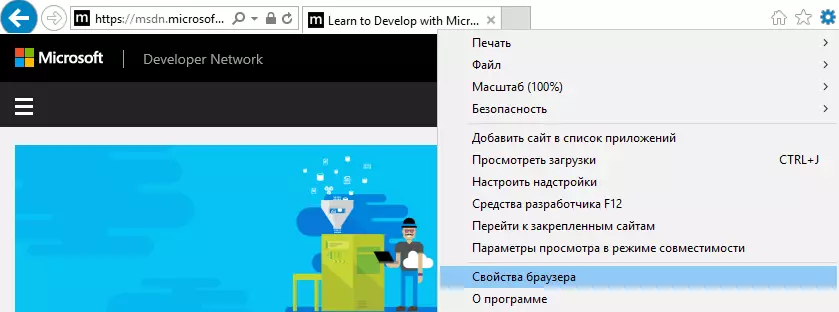
- ونڈو میں براؤزر کی خصوصیات ٹیب پر کلک کریں سیکورٹی
- اگلا، بٹن پر کلک کریں پہلے سے طے شدہ اور پھر بٹن ٹھیک ہے
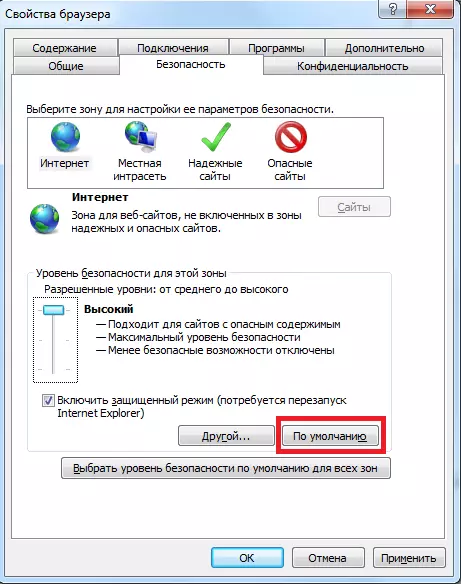
انٹرنیٹ ایکسپلورر عارضی فائلیں
ہر بار جب آپ ایک ویب صفحہ کھولتے ہیں تو، انٹرنیٹ ایکسپلورر اس آن لائن صفحہ کی مقامی نقل کو نام نہاد عارضی فائلوں میں پی سی میں رکھتا ہے. جب ایسی فائلیں بہت زیادہ ہو جاتی ہیں اور ان فولڈر کا سائز کئی گیگابائٹس تک پہنچ جاتا ہے، تو اس ویب صفحہ کو ظاہر کرنے کے ساتھ مسائل ہوسکتے ہیں، یعنی سکرپٹ کی غلطی کے بارے میں ایک پیغام ظاہر ہوتا ہے. عارضی فائلوں کے ساتھ باقاعدگی سے صفائی کے فولڈر کو اس مسئلہ کو ختم کرنے میں مدد مل سکتی ہے.
عارضی انٹرنیٹ فائلوں کو حذف کرنے کے لئے، اعمال کے مندرجہ ذیل ترتیب پر عمل کریں.
- کھولیں انٹرنیٹ ایکسپلورر 11.
- براؤزر کے اوپری کونے میں (دائیں)، آئکن پر کلک کریں سروس ایک گیئر کی شکل میں (یا Alt + X چابیاں کا ایک مجموعہ). پھر کھلی مینو میں، آئٹم کا انتخاب کریں. براؤزر کی خصوصیات
- ونڈو میں براؤزر کی خصوصیات ٹیب پر کلک کریں جنرل
- باب میں براؤزر میگزین بٹن دبائیں حذف کریں ...
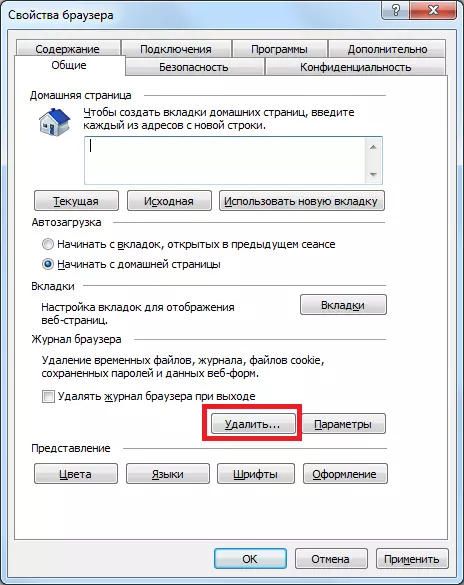
- ونڈو میں جائزہ لینے کی تاریخ کو ہٹانے پیراگراف کے قریب پرچم چیک کریں عارضی انٹرنیٹ اور ویب سائٹ, کوکیز اور ویب سائٹ کے اعداد و شمار, میگزین
- بٹن دبائیں حذف کریں
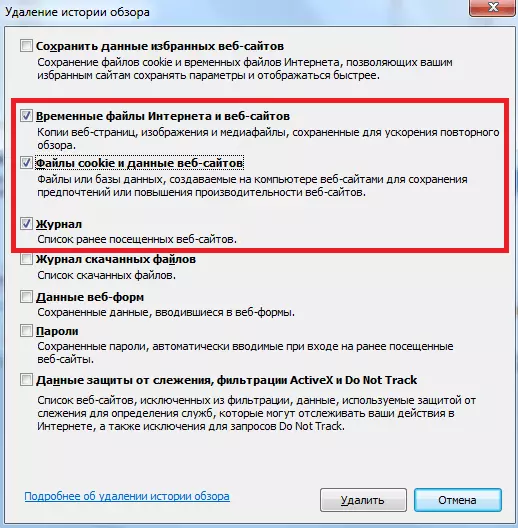
اینٹی وائرس سافٹ ویئر کا کام
اس سکرپٹ کی غلطیوں کو اینٹیوائرس پروگرام کے آپریشن کے ذریعے ممکن ہے جب یہ براؤزر عارضی فائلوں کو بچانے کے لئے ایک صفحے یا فولڈر پر فعال منظر، ActiveX اور جاوا عناصر کو بلاک کرتا ہے. اس صورت میں، آپ کو انسٹال اینٹی ویوس کی مصنوعات کے لئے دستاویزات کو تبدیل کرنے اور وقت انٹرنیٹ فائلوں کو بچانے کے ساتھ ساتھ انٹرایکٹو اشیاء کو روکنے کے لئے فولڈر اسکین کو غیر فعال کرنے کی ضرورت ہے.غلط HTML صفحہ کوڈ پروسیسنگ
ہمیں، ایک قاعدہ کے طور پر، خاص طور پر سائٹ پر ظاہر ہوتا ہے اور اس سے اشارہ کرتا ہے کہ صفحہ کوڈ مکمل طور پر انٹرنیٹ ایکسپلورر کے ساتھ کام کرنے کے لئے مکمل طور پر مطابقت پذیر نہیں ہے. اس صورت میں، یہ سب سے بہتر ہے کہ براؤزر میں سکرپٹ کی ڈیبگنگ کو بند کردیں. ایسا کرنے کے لئے، ان اقدامات پر عمل کریں.
- کھولیں انٹرنیٹ ایکسپلورر 11.
- براؤزر کے اوپری کونے میں (دائیں)، آئکن پر کلک کریں سروس ایک گیئر کی شکل میں (یا Alt + X چابیاں کا ایک مجموعہ). پھر کھلی مینو میں، آئٹم کا انتخاب کریں. براؤزر کی خصوصیات
- ونڈو میں براؤزر کی خصوصیات ٹیب پر کلک کریں اضافی طور پر
- اگلا، نقطہ نظر سے چیک باکس کو نشان زد کریں ہر سکرپٹ کی غلطی کے بارے میں اطلاع دکھائیں اور کلک کریں ٹھیک ہے.
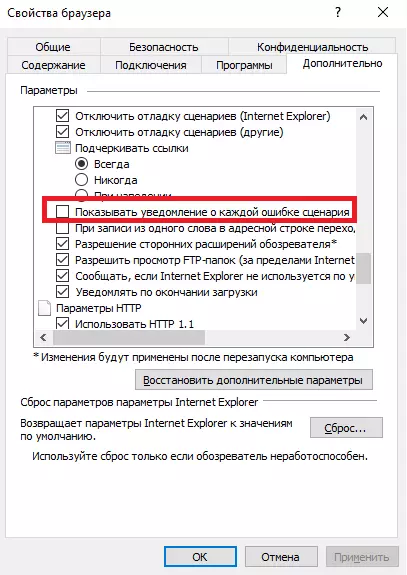
انٹرنیٹ ایکسپلورر میں سکرپٹ کی غلطیوں کا سب سے زیادہ بار بار وجوہات کی یہ فہرست، لہذا اگر آپ ایسے پیغامات سے تھکے ہوئے ہیں تو، تھوڑا سا توجہ دینا اور ایک بار اور سب کے لئے مسئلہ کو حل کریں.
